Análisis de Net Nanny: Resumen rápido de experto
Net Nanny ofrece muchas funciones de control parental para mantener a tu hijo seguro tanto dentro como fuera de Internet. Dispone de aplicaciones fáciles de usar, un excelente servicio de asistencia al cliente y planes a precios razonables respaldados por una garantía de reembolso de 14 días.
Net Nanny cuenta con todas las funciones de control parental estándares en el mercado, como filtro de webs y aplicaciones, gestión del tiempo de uso de los dispositivos, seguimiento de la ubicación e informes de actividad. Solo puede bloquear más de 120 aplicaciones en dispositivos iOS, pero en Android es capaz de bloquear el acceso a cualquier aplicación , incluyendo algunas como las llamadas y la cámara. Además, cuenta con funciones adicionales que te permiten monitorizar la actividad en YouTube (solo en un navegador), bloquear el menú de ajustes (en Android) y proteger la aplicación para que no pueda borrarse (aunque esta opción no está disponible en iOS).
Aunque me gusta mucho Net Nanny, tiene algunos inconvenientes que son difíciles de ignorar: su función de monitorización de YouTube no te permite supervisar la actividad en la aplicación de YouTube, no puede bloquear tantas aplicaciones en iOS como Qustodio, su principal competencia, y no permite establecer límites de tiempo en aplicaciones específicas.
Net Nanny te permite conectar entre 1 y 20 dispositivos a la vez dependiendo cuál de los 3 planes anuales elijas. Sin embargo, sea cual sea tu elección, todos los planes ofrecen una garantía de reembolso de 14 días.
| 🏅 Clasificación general | Ranked 8 out of 27 parental controls |
| 🖥️ Filtro de webs y aplicaciones | ✅ |
| ⏲️ Límites de tiempo | ✅ |
| 📍 Seguimiento de la ubicación | ✅ |
| 💸 Precio inicial | 3,33 US$ / mes |
| 📀 Sistemas Operativos soportados | iOS, Android, Windows, macOS, Kindle Fire |
| 📱 Cantidad de dispositivos | 1-20 |
| 🎁 Plan gratuito | ❌ |
| 💰 Garantía de reembolso | 14 días |
Análisis completo de Net Nanny
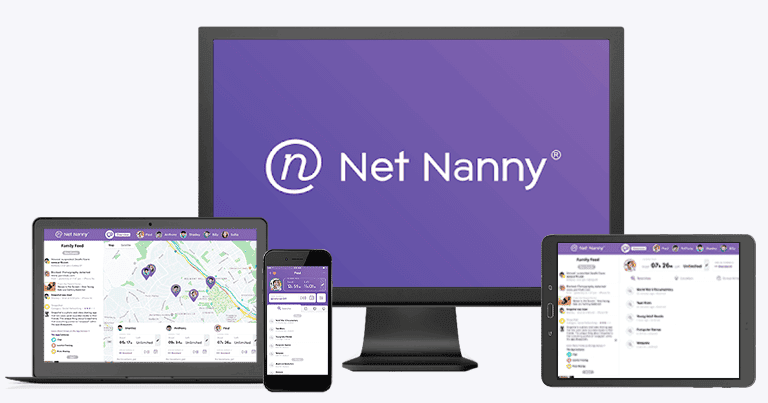
He pasado semanas investigando y probando la aplicación de control parental Net Nanny en mis dispositivos Android y Windows para comprobar cómo es en comparación con el resto de las aplicaciones del mercado. Sin duda, podemos afirmar que Net Nanny es uno de las mejores aplicaciones de control parental del mercado.
Net Nanny ofrece todas las funciones esenciales de control parental para ayudarte a mantener a tu hijo a salvo mientras navega por webs, redes sociales y YouTube. También te permite gestionar cuándo y cuánto tiempo quieres permitirle a tu hijo usar su dispositivo, así como supervisar su ubicación en tiempo real. Todas sus aplicaciones son intuitivas, la mayoría están disponibles en español y te facilitan comprobar el uso que hace tu hijo de su dispositivo en un solo vistazo y gestionar todos los ajustes.
Net Nanny tiene 3 planes anuales que solo se diferencian por el tipo de dispositivos compatibles y la cantidad que te permite conectar a la vez. Todos los planes de PIA ofrecen una garantía de reembolso de 14 días.
Funciones de Net Nanny
Net Nanny cuenta con las siguientes opciones de control parental:
- Filtro webs y aplicaciones: elige a qué webs y aplicaciones puede acceder tu hijo.
- Límites de tiempo de uso del dispositivo: limita el tiempo que tu hijo puede utilizar su dispositivo cada día.
- Seguimiento de la ubicación: descubre dónde está tu hijo y dónde ha estado.
- Programación de horarios: establece horarios de uso diario de los dispositivos.
- Informes de actividad: ve lo que tu hijo ha estado haciendo en Internet revisando el historial de búsquedas, el uso de aplicaciones, el tiempo de uso del dispositivo y mucho más.
- Supervisión de YouTube: comprueba el historial de búsquedas y visualizaciones de YouTube (solo funciona con navegadores).
Net Nanny también te permite bloquear el menú de configuración para evitar que tus hijos intenten desactivar la aplicación, y ofrece una protección de desinstalación que requiere la contraseña de tu cuenta para eliminar la aplicación (no disponible en dispositivos iOS).
Filtro de webs
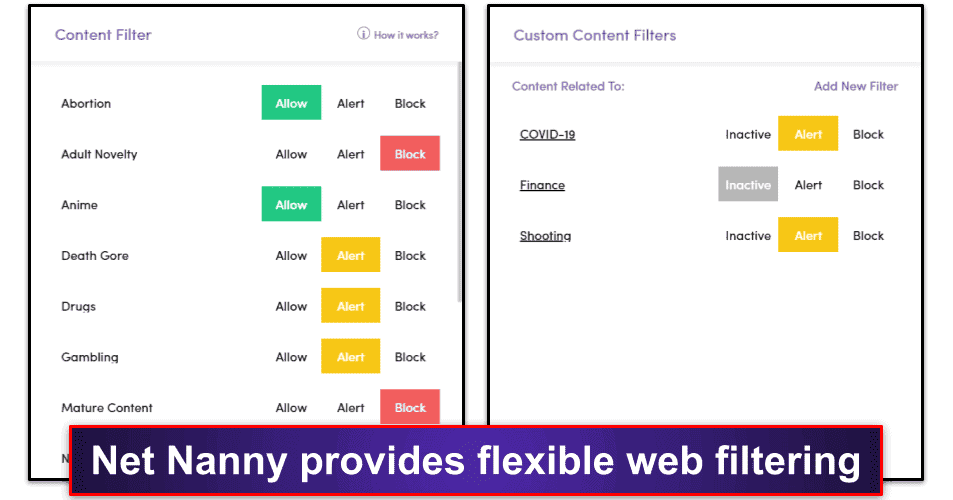
El filtro de webs de Net Nanny te permite elegir qué tipo de contenido puede ver tu hijo en Internet. Esta función utiliza un análisis de texto avanzado para revisar todas las webs que tu hijo visita en tiempo real. Por tanto, Net Nanny es capaz de determinar el contexto de las palabras como «pechos» o «drogas» para permitirle a tu hijo visitar webs que hablen de cocina, anatomía o medicina mientras bloquea el acceso a webs con contenido para adultos o relacionados con drogas dañinas.
La aplicación es capaz de supervisar automáticamente más de 10 categorías de contenido, incluyendo «desnudos», «juegos de azar», «drogas» y mucho más, pero también puedes crear reglas personalizadas y controlar las palabras clave que desees. Net Nanny te brinda 3 opciones para supervisar y filtrar contenido: puedes permitir o bloquear el acceso a una categoría concreta, o puedes dejar que tu hijo acceda al contenido pero recibir una alerta cuando lo haga. También permite crear listas de webs que están siempre permitidas o bloquearlas independientemente de las reglas de filtrado.
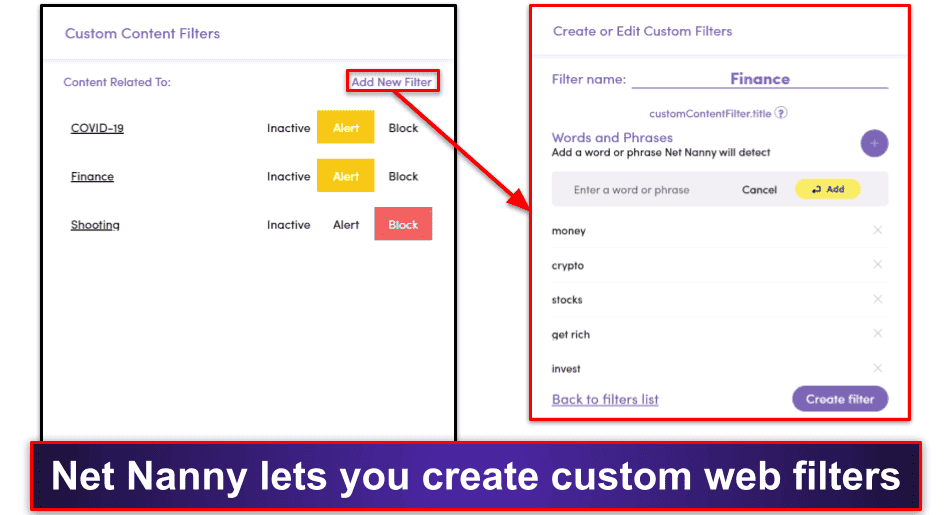
Me gusta mucho que Net Nanny te permita crear filtros personalizados: si quieres detectar o bloquear un tipo de contenido que Net Nanny no supervisa de forma automática, crear una nueva regla es muy fácil. Solo tienes que crear una lista de palabras clave para que Net Nanny las detecte, y así se bloqueará la categoría o te avisará cuando tu hijo acceda a cualquier contenido con alguna de las palabras claves enumeradas. Qustodio es capaz de detectar más de 25 categorías de contenido, pero no permite crear filtros personalizados.
El filtro web de Net Nanny funciona incluso cuando se utiliza una VPN. Probé a usar la aplicación con algunas de las mejores VPN del mercado y ninguna fue capaz de superar el control parental de Net Nanny.
Net Nanny también cuenta con un par de funciones adicionales que te ayudan a evitar que tu hijo vea contenido para adultos:
- Forzar la búsqueda segura: activa automáticamente la búsqueda segura al utilizar Chrome, Edge, Safari, Firefox y YouTube.
- Ocultar el lenguaje soez en las webs: Net Nanny analiza el texto de las páginas web y sustituye las palabras soeces por «#####».
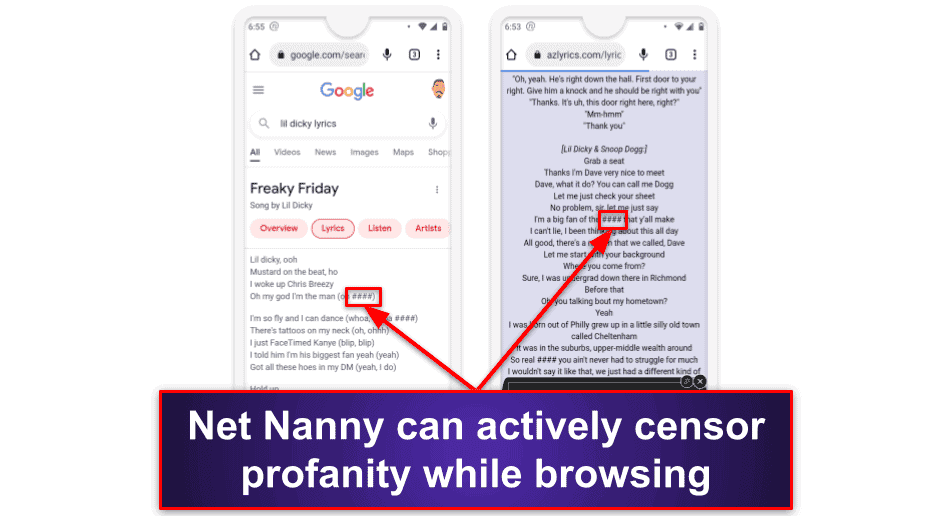
El filtro web de Net Nanny funcionó muy bien durante mis pruebas: puse a prueba esta herramienta en mis dispositivos Android y Windows utilizando los navegadores Chrome, Edge, Firefox y Brave. Me impresionó que Net Nanny fuera capaz de bloquear las webs restringidas en todos los dispositivos y navegadores, incluso en el modo incógnito. Bark y Qustodio no pueden bloquear webs en el navegador Brave, lo que permite que los niños superen el filtro si este navegador no está totalmente bloqueado.
Si tu hijo no puede entrar a una web que crees que debería poder ver, puede solicitar obtener acceso fácilmente. Cuando lo hagan, se enviará una alerta a tu panel de control parental para que puedas decidir si quieres añadirla a la lista de webs permitidas.
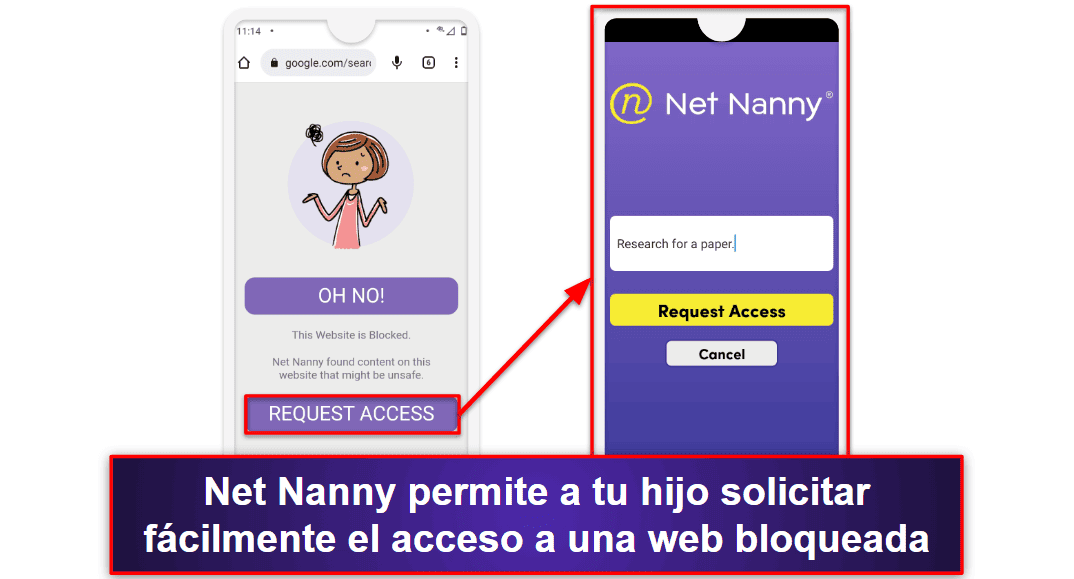
En general, el filtro de webs de Net Nanny es muy bueno: ofrece opciones de filtrado flexibles, permite crear reglas personalizadas, es fácil de usar e incluye funciones adicionales, como la posibilidad de forzar la búsqueda segura y ocultar el lenguaje soez en las webs.
Filtro de aplicaciones
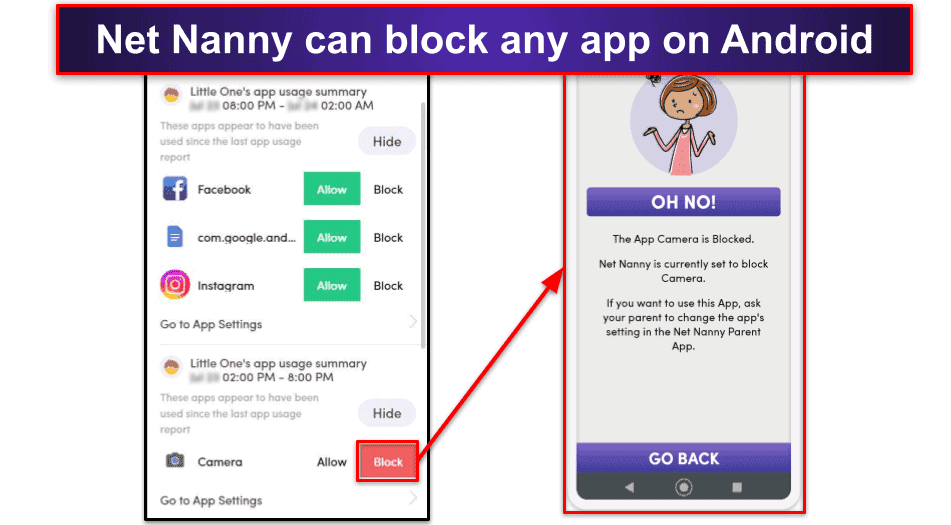
Net Nanny te permite bloquear rápidamente aplicaciones en el dispositivo de tu hijo. Es capaz de detectar y bloquear cualquier aplicación en los dispositivos Android, pero solo puede bloquear más de 120 aplicaciones en los dispositivos iOS. Qustodio es capaz de bloquear más de 9000 aplicaciones en iOS, por lo que quizá sea una opción más adecuada para las familias que utilicen exclusivamente dispositivos de Apple. Por desgracia, Net Nanny no es capaz de bloquear ninguna aplicación de dispositivos Windows y macOS.
Cuando se inicie una aplicación bloqueada, Net Nanny colocará una ventana que se superponga en la pantalla e impedirá que tu hijo use la aplicación. Asimismo, envía cada 6 horas un informe al panel de control de los padres con todas las aplicaciones que se han utilizado, y te avisará cada vez que se instale una nueva aplicación en un dispositivo Android que esté usando tu hijo (las alertas no funcionan en otros dispositivos).
Me parece un punto a favor que Net Nanny sea capaz de bloquear el acceso a cualquier aplicación en los dispositivos Android, tanto si tienen Internet como si no. De hecho, me permitió incluso bloquear el acceso a la aplicación de la cámara de mi teléfono, haciendo que apareciera una pantalla de advertencia que impedía tomar fotos y vídeos. Las aplicaciones de control parental como Bark solo son capaces de bloquear el acceso a Internet de las aplicaciones, y no pueden impedir que tu hijo utilice aplicaciones sin conexión y juegue a juegos que no requieren una conexión a Internet.
En general, el filtro de la aplicación de Net Nanny funciona muy bien, pero podría ser mejor en los dispositivos iOS. Su filtro de aplicaciones funciona en Android, iOS y Kindle Fire, es fácil de usar y permite bloquear el acceso a aplicaciones online y offline. Sin embargo, Net Nanny solo es capaz de bloquear y detectar más de 120 aplicaciones en dispositivos iOS (mientras que Qustodio puede bloquear más de 9.000 aplicaciones en iOS).
Gestión del tiempo de uso de los dispositivos
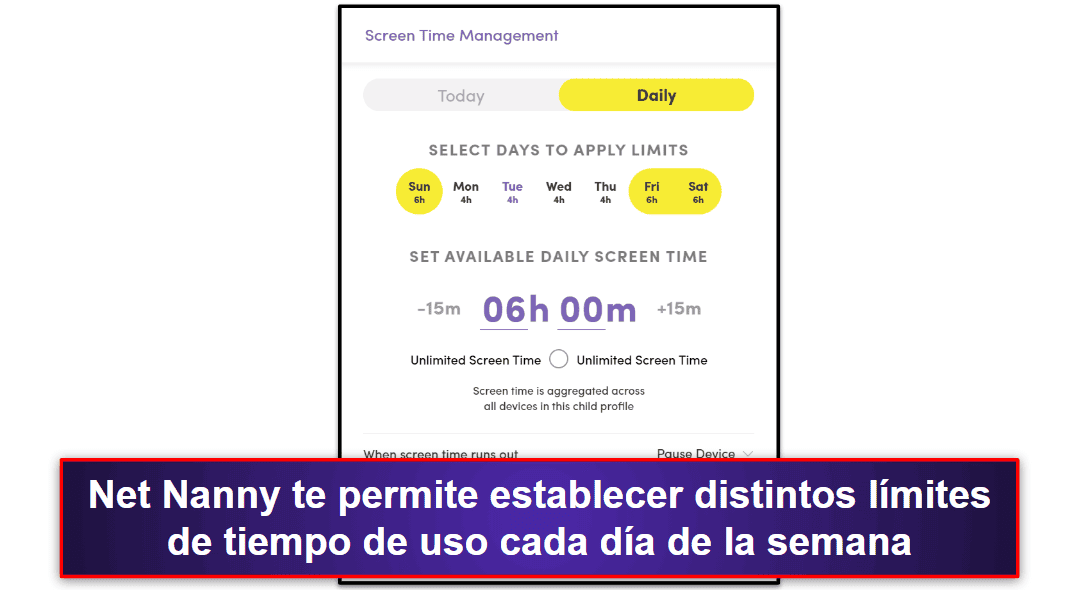
Net Nanny te permite establecer un límite en la cantidad total de tiempo que tu hijo puede usar sus dispositivos, pero no te permite establecer límites para aplicaciones específicas. Es posible establecer diferentes límites (en incrementos de 15 minutos) para cada día de la semana, y puedes añadir fácilmente más tiempo si tu hijo alcanza su límite. Cuando tu hijo llega al límite de tiempo, tienes la opción de desactivar Internet o poner en pausa el dispositivo. Si eliges poner en pausa el dispositivo, se bloquearán todas las aplicaciones excepto las llamadas y las aplicaciones de mensajería para que tu hijo pueda seguir poniéndose en contacto contigo.
Los límites de tiempo se establecen en todos los dispositivos que tu hijo utilice (y en los que Net Nanny esté instalada) en conjunto. Por ejemplo, si tu hijo utiliza su teléfono durante una hora y más tarde está en el ordenador durante una hora, contará como dos horas de tiempo de uso de dispositivos. En cambio, si utiliza el teléfono y el ordenador a la vez durante una hora, solo contará como una hora y no dos.
Puse a prueba esta función en mi dispositivo Android y me impresionaron los resultados. Net Nanny envió múltiples notificaciones al dispositivo avisando de que solo me quedaban 30, 15, 10 y 5 minutos de tiempo de pantalla. En cuanto se alcanzó el límite de tiempo, Net Nanny superpuso la pantalla de advertencia y me informó de que se había acabado el tiempo de uso del dispositivo. Después de eso, solo pude utilizar las llamadas y la aplicación de mensajes sin que me volviera a aparecer la pantalla superpuesta. Aunque sería bastante fácil que tu hijo te enviase un mensaje o te llamase para solicitar que le dejes usar el dispositivo más tiempo, no estaría mal que también fuera posible abrir la aplicación y enviar una solicitud al panel de control para padres.
En general, los límites de tiempo de uso de los dispositivos de Net Nanny funcionan perfectamente. Es muy fácil establecer o ajustar límites de tiempo distintos para cada día, y Net Nanny te da la opción de apagar Internet o desactivar el dispositivo de tu hijo una vez que se ha alcanzado el límite de tiempo.
Planifición de horarios
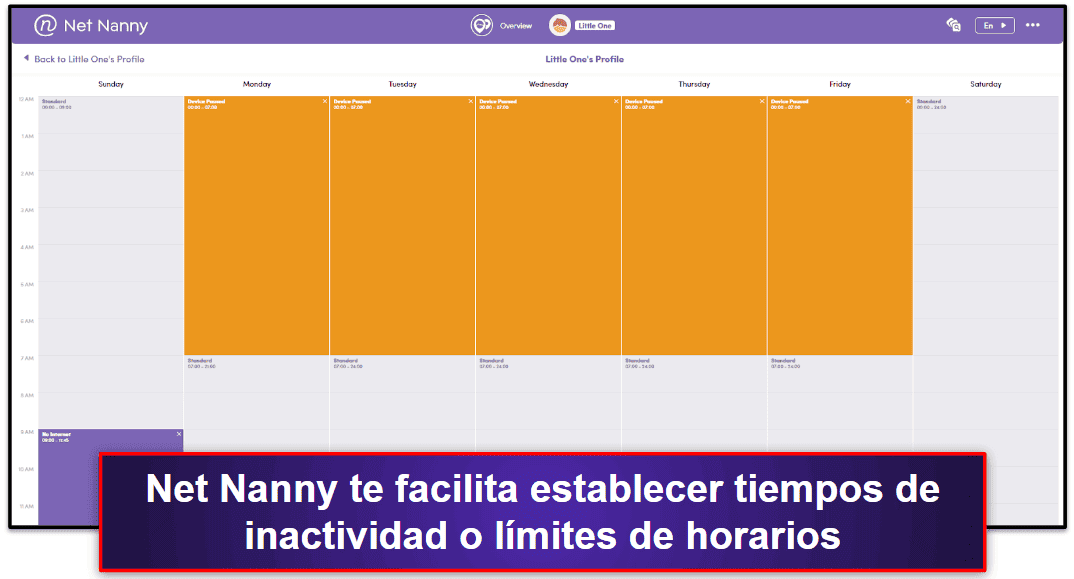
Además de establecer límites de tiempo, Net Nanny te permite pausar automáticamente Internet o desactivar el dispositivo de tu hijo en diferentes momentos de la semana. Gracias a ello, es muy fácil evitar que tus hijos usen sus dispositivos a la hora de dormir o cuando deberían estar haciendo otras cosas, como los deberes.
La planificación de horarios es muy fácil de establecer, pero le vendrían bien algunas mejoras. Por ejemplo, puedes organizar horarios en incrementos de 15 minutos (en Qustodio solo puedes hacerlo en bloques de una hora), pero solo te deja desactivar el dispositivo o pausar la conexión a Internet. Bark te permite establecer reglas especiales para la hora de acostarse que permitan a tus hijos acceder a ciertas aplicaciones como YouTube, pero que bloqueen el acceso a otras aplicaciones como las redes sociales y los juegos.
En general, la función de planificación de horarios de Net Nanny es bastante buena, pero tiene cierto margen de mejora: aunque permite establecer una organización más precisa que Qustodio, no ofrece la misma flexibilidad que Bark.
Seguimiento de la ubicación
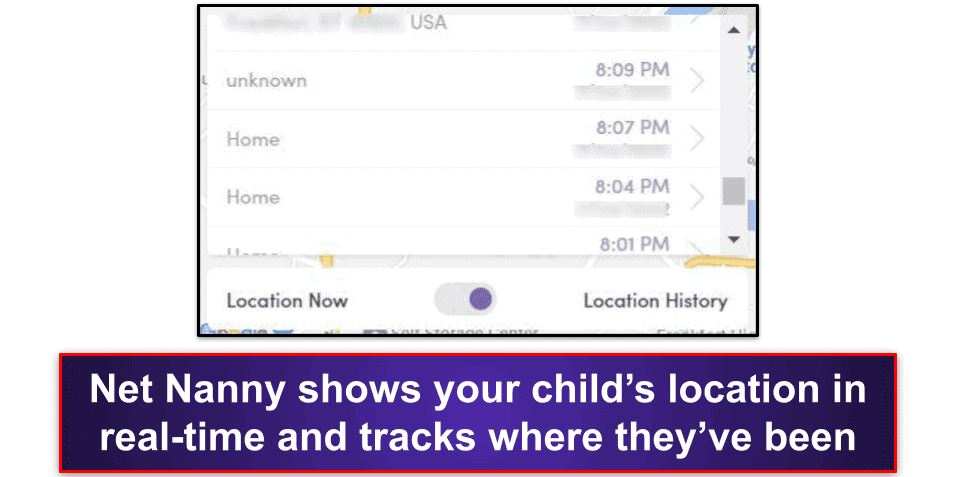
El seguimiento de la ubicación de Net Nanny te muestra una vista de Google Maps del dispositivo Android o iOS de tu hijo en tiempo real. También te permite etiquetar direcciones y recibir alertas cuando tu hijo sale o llega de esas direcciones, y hace un seguimiento del historial de dónde ha estado.
El historial de ubicaciones de Net Nanny se actualiza cada 2-3 minutos. Aunque pueda resultar bastante invasivo, te permite localizar el dispositivo de tu hijo en cualquier momento en caso de que pierda el teléfono o no responda a los mensajes o llamadas. Net Nanny envía actualizaciones con mucha más frecuencia que otras aplicaciones de control parental, como Qustodio, que envía actualizaciones de localización cada 5-10 minutos.
Configurar el seguimiento de la ubicación es muy fácil y sólo requiere que habilites los servicios de localización en el dispositivo que tu hijo esté utilizando (Net Nanny te pide que lo hagas durante la configuración). Durante mis pruebas, el seguimiento de mi dispositivo Android funcionó muy bien: siempre que salí a pasear, recibí una alerta al salir de casa que me mostraba prácticamente todas las direcciones por las que pasaba en el historial de ubicaciones, y me volvió a aparecer otra alerta al volver a casa.
Aunque Net Nanny te permite recibir alertas cuando tu hijo sale o llega a una dirección específica, estaría bien poder establecer zonas predefinidas. Qustodio te permite crear zonas de geovallado de un máximo de unos 200 metros, mientras que en Norton Family puedes establecer zonas de unos 3,2 kilómetros.
En general, el seguimiento de la ubicación de Net Nanny es muy preciso y funciona como es debido. No obstante, estaría bien que Net Nanny añadiera la posibilidad de establecer zonas específicas y no solo una dirección.
Monitorización de YouTube
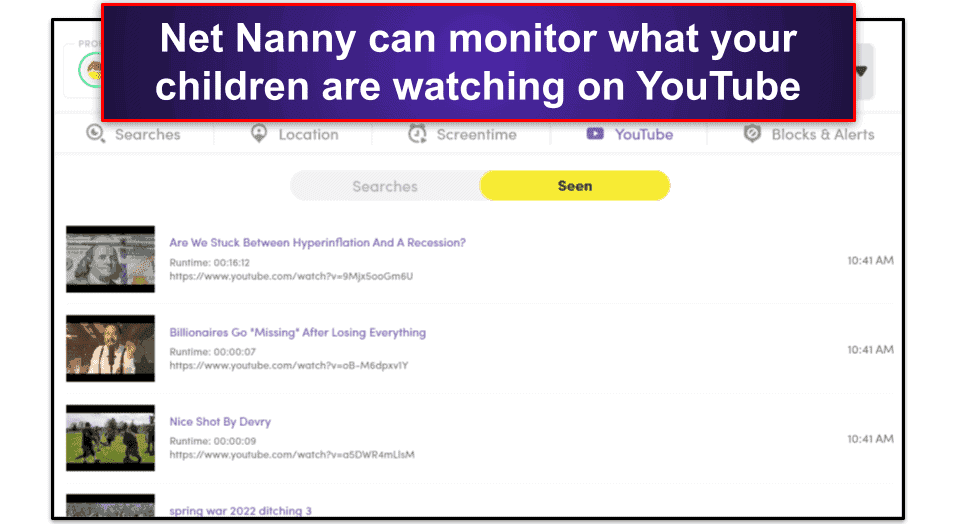
Net Nanny puede darte información sobre lo que tu hijo está viendo y lo que está buscando en YouTube. La aplicación te muestra el nombre y la imagen en miniatura de cada vídeo, te indica cuánto tiempo lo ha visto tu hijo y te brinda un enlace directo por si quieres verlo tú mismo.
Una de las principales desventajas de esta herramienta es que solo funciona en navegadores, lo que significa que no puedes controlar la aplicación de YouTube directamente (en cambio, otras aplicaciones como Corteza y Qustodio sí dejan hacerlo). La verdad es que es una pena porque la mayoría de los niños utilizan la aplicación de YouTube para ver vídeos en sus teléfonos. Puedes solucionarlo bloqueando la aplicación de YouTube y obligando a tu hijo a usar el navegador, pero estaría bien que Net Nanny pudiera supervisar la aplicación de YouTube para poder hacer un seguimiento de lo que tus hijos vean, independientemente de si usan la aplicación o el navegador.
Puse a prueba la función de supervisión de YouTube de Net Nanny con mis dispositivos Android y Windows, y en ambos casos funcionó tal y como esperaba. La aplicación me impidió ver vídeos con contenido adulto y me notificaba de todo tipo de actividad cada 5-10 minutos.
En general, Net Nanny cumple con la función de supervisar la web de YouTube, pero no funciona en la aplicación, a diferencia de Qustodio y Bark.
Informes de actividad
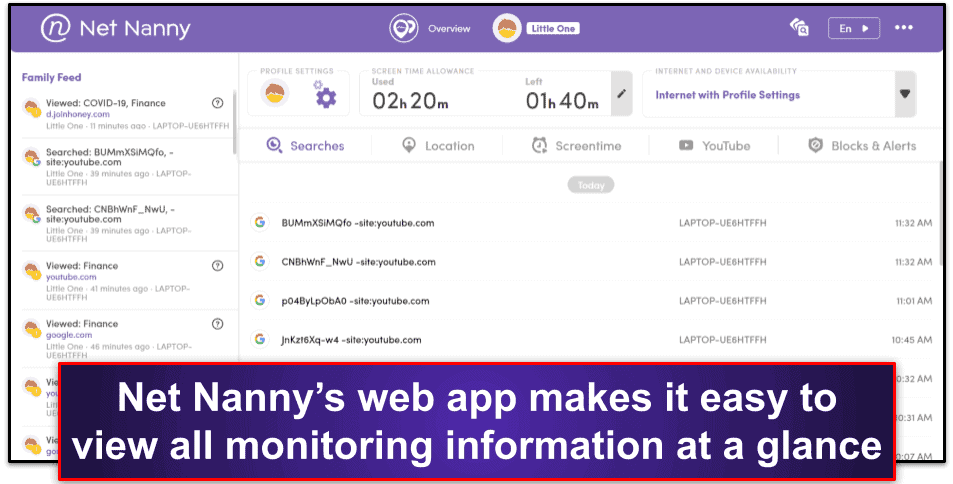
El panel de control para padres de Net Nanny te ofrece mucha información sobre el uso que tu hijo hace de tu dispositivo. El «Área familiar» (Family Feed) aporta una vista general de las actividades, mientras que las pestañas del panel de ofrecen datos más detallados relacionados con las diferentes funciones de Net Nanny.
Net Nanny te permite ver informes sobre:
| Búsquedas | Muestra el historial de búsquedas de tu hijo, incluyendo cuándo se hicieron, en qué webs y qué dispositivo usó. |
| Ubicación | Te muestra la ubicación en Google Maps en directo de tu hijo y te permite ver el historial de ubicaciones, que se actualiza cada 2-3 minutos. |
| Tiempo de uso de dispositivos | Te ofrece una visión general semanal y mensual del tiempo que tu hijo utiliza sus dispositivos cada día. |
| YouTube | Te permite saber qué busca tu hijo en YouTube y qué vídeos ha visto, incluyendo el título y la miniatura, así como el tiempo que ha visto cada vídeo. |
| Bloqueos y alertas | Esta pestaña registra todas las veces que tu hijo intenta visitar una web bloqueada o ve cualquier contenido que haga que se active una alerta en el panel de control para padres. |
Net Nanny envía un informe al Área familiar cada 6 horas en el que muestra las aplicaciones que tu hijo ha estado utilizando. Aunque Net Nanny es capaz de bloquear una aplicación concreta de la lista, te permite hacerlo directamente desde el informe de uso, lo cual es muy cómodo.
Me gusta la cantidad de información que ofrece Net Nanny en sus informes, pero los de otras aplicaciones del mercado son mucho más detallados. Qustodio es capaz de ofrecer un historial completo de las webs que tu hijo ha estado viendo (Net Nanny solo muestra el historial de búsqueda), y también te deja ver el tiempo de uso de cada aplicación (mientras que Net Nanny solo registra el tiempo total de uso del dispositivo).
En general, Net Nanny ofrece muchos datos útiles sobre lo que hace tu hijo, pero me gustaría que en el futuro agregase más información.
Planes y precios de Net Nanny
Net Nanny ofrece 3 planes anuales distintos: todos los planes incluyen todas las funciones de Net Nanny y te permiten crear una cantidad ilimitada de perfiles para niños, y la única diferencia entre los planes es el tipo y cantidad de dispositivos que puedes proteger.
Con un precio de 3,33 US$ / mes, el plan básico de Net Nanny solo protege un único dispositivo de Windows o macOS. Eso podría servirles a las familias que solo tengan un ordenador en casa y no permitan que sus hijos tengan teléfonos todavía, pero no ofrece una buena relación calidad-precio.
Net Nanny ofrece dos planes de Family Protection Pass que funcionan en dispositivos Android, iOS, Windows, macOS y Kindle Fire. La única diferencia entre los dos planes es que uno permite conectar 5 dispositivos a la vez y cuesta 4,58 US$ / mes, mientras que el otro te deja conectar 20 dispositivos por 7,49 US$ / mes. Si necesitas proteger más de 20 dispositivos, te sugiero echarle un vistazo a Norton Family o Bark, que te permiten conectar infinitos dispositivos en todos sus planes.
Los planes de Net Nanny tienen un precio moderado, pero no me gusta que no ofrezcan un plan mensual o una prueba gratuita. La única forma de empezar a utilizar Net Nanny es pagar por adelantado un plan anual, cosa que quizá no sea la mejor opción para todas las familias. Sin embargo, Net Nanny cuenta con una garantía de reembolso de 14 días, lo cual debería ser suficiente tiempo para probarla y ver si es la mejor opción para ti. En cambio, Qustodio ofrece una prueba gratis de 3 días (que no requiere introducir una tarjeta de crédito) y les brinda a sus clientes una garantía de reembolso de 30 días.
En general, Net Nanny ofrece planes con precios razonables con un coste inicial de 3,33 US$ / mes, pero no cuenta con planes mensuales o una prueba gratis, así que puede resultar algo cara al principio. Por otro lado, Net Nanny respalda sus planes con una garantía de reembolso de 14 días.
Instalación y configuración de Net Nanny
Net Nanny ofrece aplicaciones nativas para dispositivos Android e iOS, así como una aplicación web. También cuenta con aplicaciones para controlar los dispositivos Android, iOS, Windows, macOS y Kindle Fire de tu hijo.
Tanto las aplicaciones para padres como para niños son increíblemente fáciles e intuitivas de instalar: instalé la aplicación para padres en mi teléfono Android y la aplicación para niños en el teléfono Android de mi hijo y en el ordenador Windows de sobremesa sin ningún problema. Configurar la aplicación para niños en dispositivos móviles lleva un poco más de tiempo porque hay que dar permisos a la aplicación, pero la configuración solo me llevó entre 5 y 10 minutos en total.
Instalación y configuración de la aplicación de control parental Net Nanny.
Puedes acceder al panel de control para padres de Net Nanny desde cualquier dispositivo conectado a Internet a través del navegador, sin tener que instalar o configurar nada.
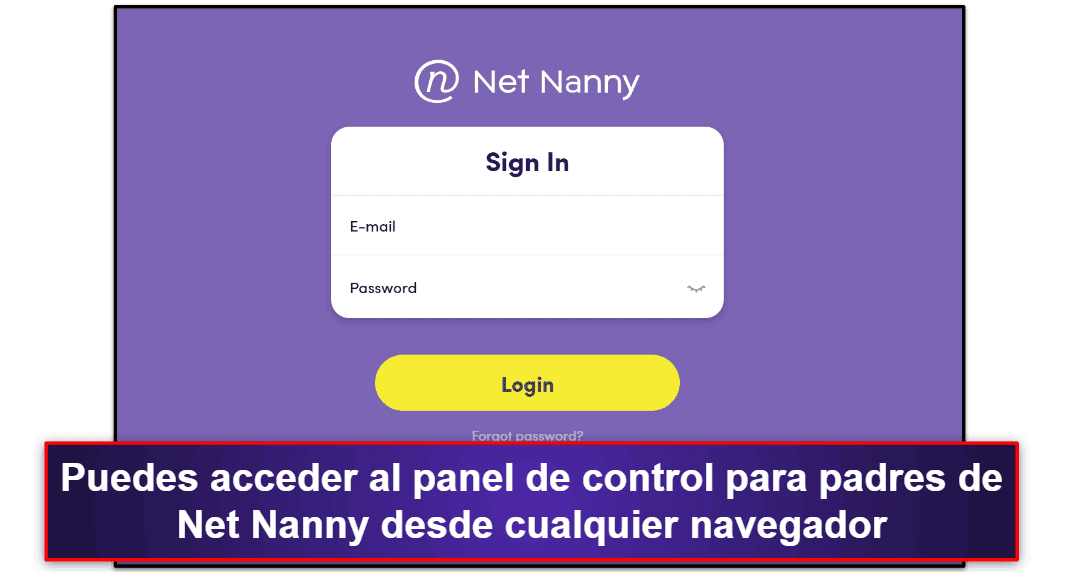
La aplicación para padres de Net Nanny para padres es muy fácil de instalar en dispositivos móviles: basta con descargar e instalar la aplicación desde la tienda de aplicaciones, iniciar sesión y ya está lista.
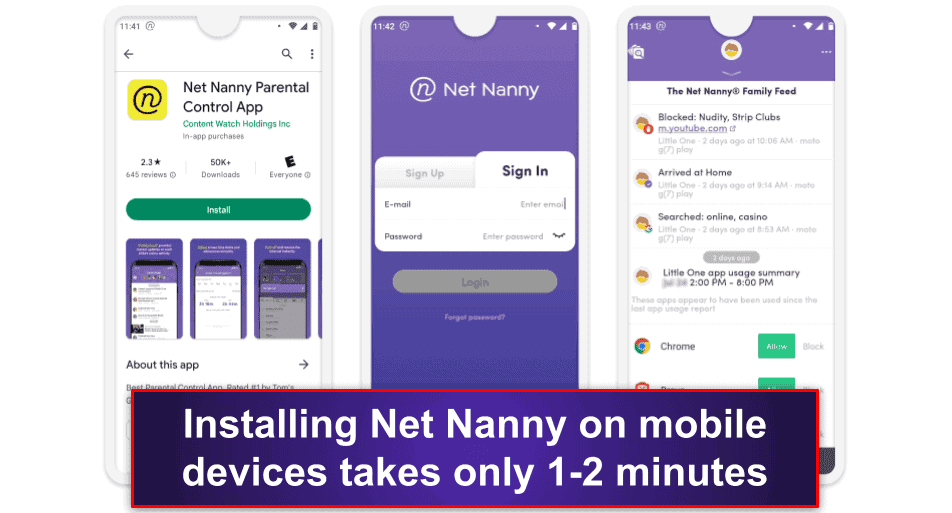
Instalación y configuración de la aplicación para niños de Net Nanny.
Después de instalar la aplicación para niños de Net Nanny y de iniciar sesión con el mismo correo electrónico y la misma contraseña del panel de control para padres, se te solicitará que crees una cuenta infantil. Deberás introducir el nombre, el género y edad de tu hijo. A partir de ahí, la aplicación te guiará paso a paso para crear el perfil.
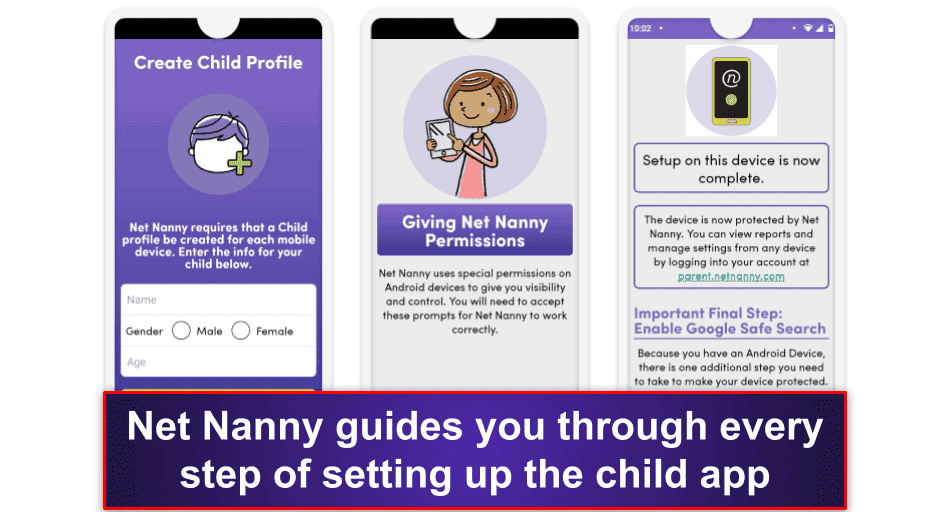
En cada permiso, Net Nanny te dirige de forma automática al menú de configuración adecuado antes de pasar al siguiente paso. Este detalle puede ser muy útil para aquellos usuarios que no se manejen bien con la tecnología y no sepan cómo activar los permisos de forma manual.
En los dispositivos Android tendrás que habilitar la búsqueda segura de Google tras terminar de configurar la aplicación para niños. Net Nanny te brinda instrucciones sobre cómo hacerlo, y es tan sencillo como abrir la aplicación de Google en tu teléfono, ir a la configuración y habilitar la opción «Ocultar resultados explícitos». Cabe destacar que no hay ningún tipo de protección que evite desactivar esta opción; no obstante, si tu hijo busca algo problemático, el filtro web de Net Nanny puede intervenir para bloquear la página que haya buscado.
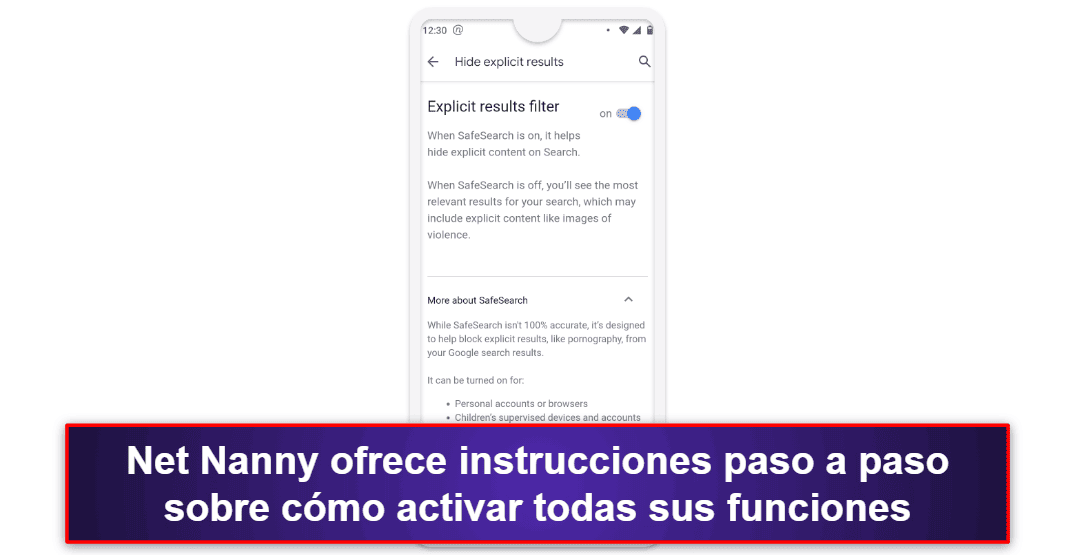
¡Eso es todo! Ya puedes supervisar el dispositivo de tu hijo desde el panel de control para padres o la aplicación.
Facilidad de uso de Net Nanny
Las aplicaciones de Net Nanny para padres son muy fáciles de usar, y las aplicaciones para niños también son sencillas, elegantes e intuitivas. Por añadidura, la mayoría de las aplicaciones de Net Nanny están disponibles en español. Durante mis pruebas en dispositivos Windows y Android, todas las aplicaciones de Net Nanny funcionaron según lo previsto y nunca tuve fallos ni problemas.
Aplicación web
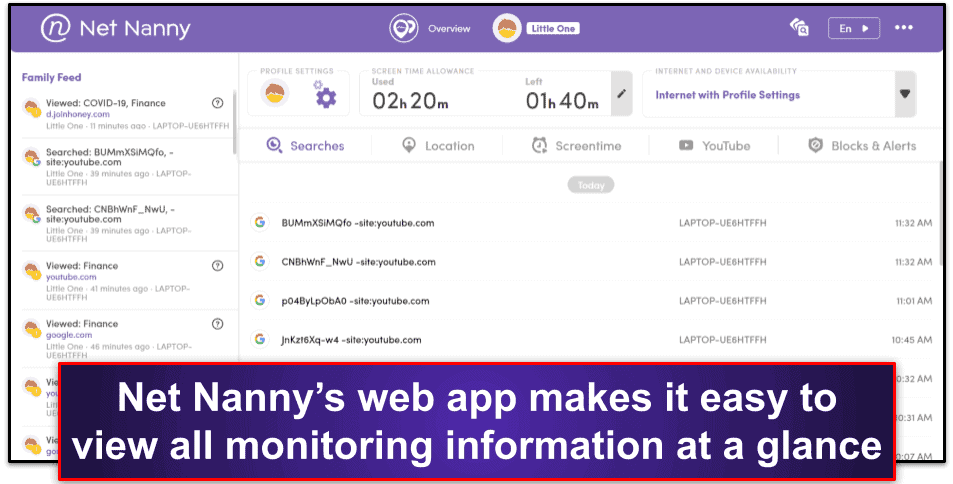
La aplicación web de Net Nanny es muy fácil de usar y puedes navegar por ella de forma intuitiva. Además, es muy sencillo gestionar todas las funciones de control parental de Net Nanny, ya que hay un menú sencillo que incluye las opciones para activar y desactivar determinadas funciones. Además, Net Nanny cuenta con descripciones detalladas y menús de ayuda en todos los ajustes por si no sabes cómo funciona algo.
La página de inicio muestra un montón de información y puede parecer algo desordenada al principio, pero Net Nanny logra organizarlo todo de forma intuitiva. El Área familiar, situada en la parte izquierda de la página, actúa como una especie de resumen que muestra las webs bloqueadas, los informes de uso de las aplicaciones, las alertas de ubicación, etc.
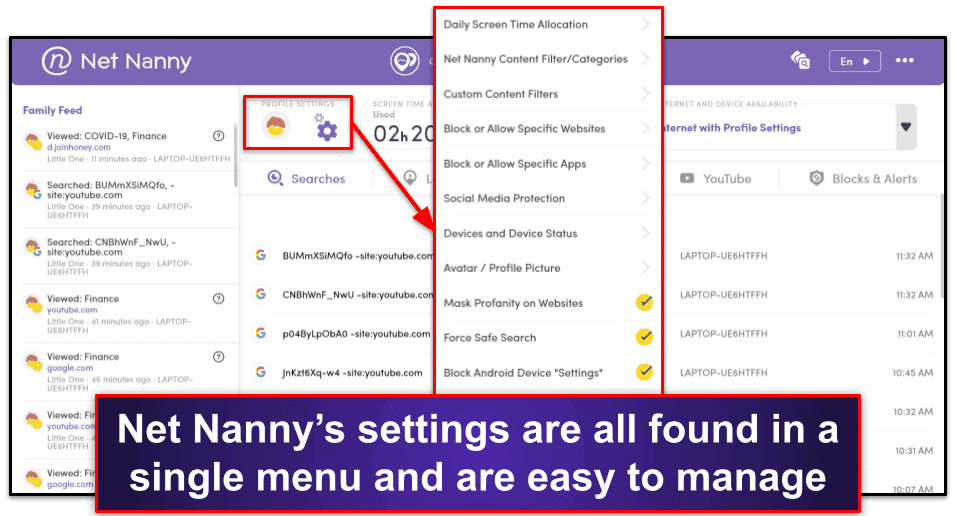
En general, me gusta mucho la aplicación web de Net Nanny: tiene una interfaz elegante e intuitiva y muestra mucha información de forma organizada, lo que facilita ver los informes y gestionar todos los ajustes de control parental.
Móviles y tablets

La aplicación para niños de Android, iOS y Kindle Fire ayuda a tus hijos a ver cuánto tiempo de uso del dispositivo les queda.
Asimismo, te permite sincronizar el dispositivo con los servidores de Net Nanny por si alguna vez deja de monitorizar la actividad de tus hijos (cosa que nunca ocurrió durante mis pruebas), así como pausar el control parental habilitando el modo sin restricciones. Cuando selecciones el botón «Activar el modo sin restricciones» en la aplicación para niños, Net Nanny te solicitará que entres en tu cuenta. A continuación, te pedirá que elijas cuánto tiempo quieres pausar el control parental (de 5 minutos a 12 horas). Puedes optar por dejar de usar el modo sin restricciones de forma manual y reanudar la supervisión en cualquier momento.
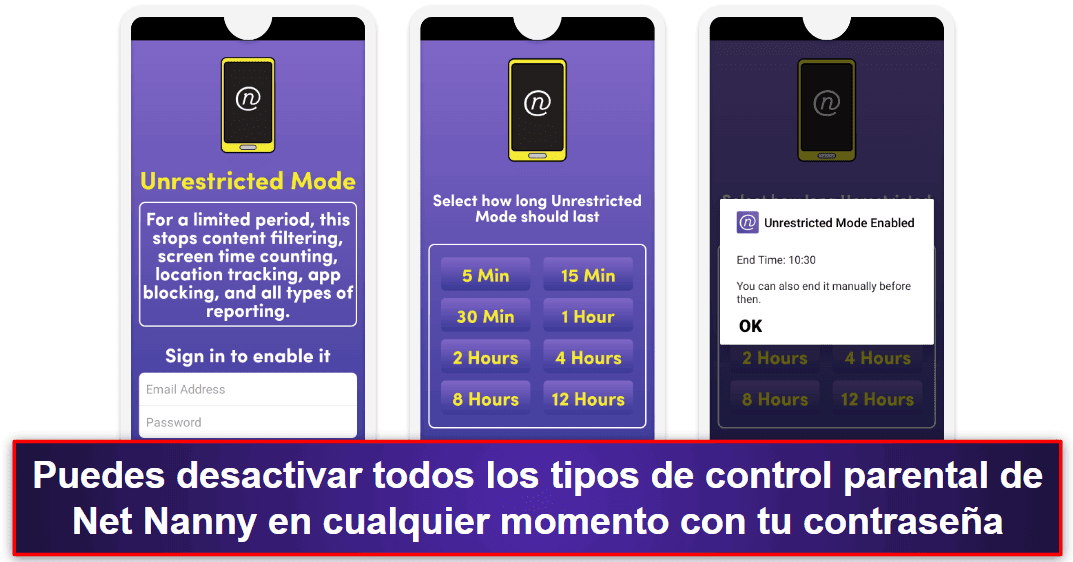
También me gusta mucho la aplicación para padres de Net Nanny para Android e iOS: es muy fácil de usar y tiene una interfaz casi idéntica a la de la aplicación web. La aplicación de dispositivos móviles para padres es totalmente funcional, por lo que no tendrás que preocuparte por no poder gestionar todos los distintos tipos de control parental desde el dispositivo que estés usando.
Ordenador
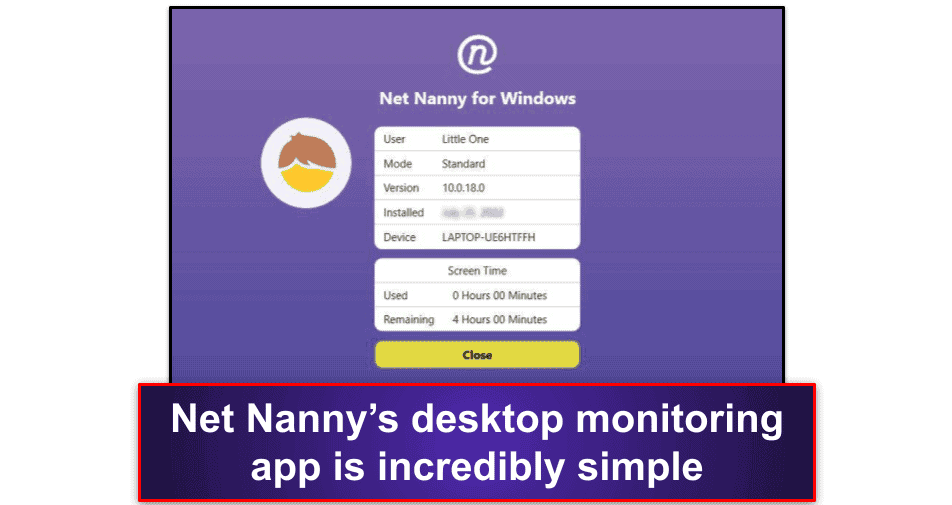
La aplicación para niños de Net Nanny en Windows y macOS es muy minimalista, y además se esconde en la bandeja del sistema. Si tu hijo hace clic en el icono de Net Nanny en la bandeja del sistema, podrá ver cuánto tiempo de uso ha pasado ya y cuánto le queda. Me gusta lo sencilla que es la aplicación de ordenador, pero la aplicación infantil para móviles de Net Nanny es un poco más funcional, ya que te da la opción de sincronizar el dispositivo con los servidores de Net Nanny (por si alguna vez se interrumpe la supervisión) o de activar el modo sin restricciones (lo que desactiva el control parental y la supervisión).
Net Nanny no cuenta con una aplicación de ordenador para los padres, pero puedes acceder al panel de control desde cualquier navegador.
Servicio de asistencia al cliente de Net Nanny
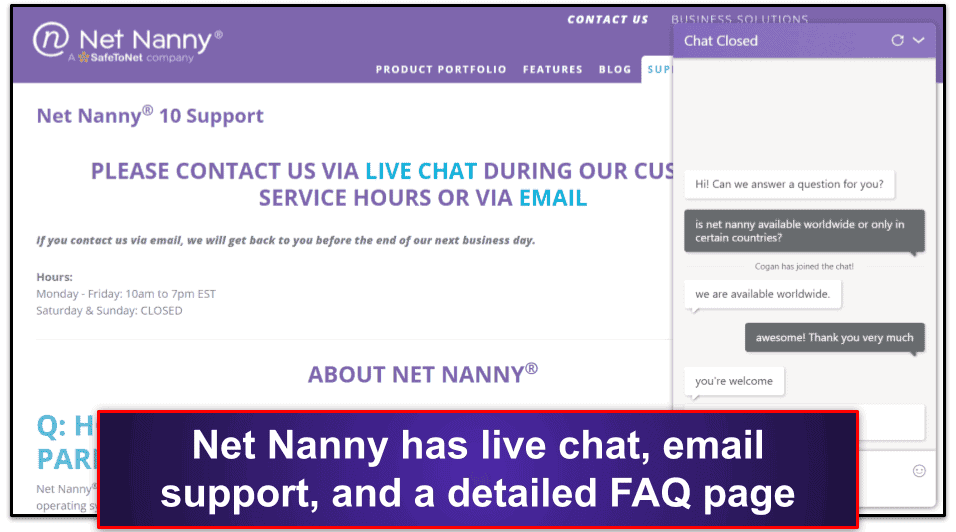
Net Nanny ofrece asistencia al cliente a través de chat y correo electrónico. También cuenta con una página de preguntas frecuentes muy detalladas, pero no dispone de guías de solución de problemas o tutoriales como Qustodio. Además, hay que tener en cuenta que los diferentes medios de asistencia al cliente de Net Nanny se ofrecen en inglés.
El servicio de asistencia por chat de Net Nanny solo está disponible en horas laborales, es decir, de lunes a viernes de 10 a 19 horas (UTC -5). Siempre que probé el chat, me conectaron con un agente en menos de un minuto, y siempre recibí una respuesta rápida a mis preguntas. Aunque el servicio de asistencia por chat de Net Nanny es muy bueno, sería mejor todavía si estuviera disponible las 24 horas.
Cuando solicité asistencia por correo electrónico durante el horario laboral, siempre recibí una respuesta en un plazo de 1 a 2 horas. Sin embargo, si enviaba un correo electrónico fuera del horario, no recibía una respuesta hasta la mañana siguiente. Envié un correo electrónico de prueba durante el fin de semana y me sorprendí gratamente al ver que recibí una respuesta unas 6 horas después.
La página de preguntas frecuentes de Net Nanny es bastante detallada y responde a preguntas sobre la compatibilidad con dispositivos, la instalación, la resolución de problemas y las diferentes funciones y ajustes. Podrás encontrar las respuestas a las preguntas más básicas que puedas tener acerca de la aplicación, pero estaría bien que Net Nanny ofreciera guías de resolución de problemas de temas más detallados sobre todas sus funciones.
En general, Net Nanny proporciona un servicio de asistencia al cliente bastante bueno, pero podría ser un poco mejor: aunque cuenta con un chat, asistencia por correo electrónico y una página detallada de preguntas frecuentes, carece de guías de resolución de problemas y tutoriales, y el chat no está disponible las 24 horas.
¿Es Net Nanny una de las mejores aplicaciones de control parental en 2025?
Net Nanny es una aplicación de control parental excelente: ofrece todas las funciones de control parental estándares en el mercado que necesitas para mantener a tu hijo a salvo de los peligros de Internet, dispone de varias funciones adicionales como supervisión de YouTube y protección contra desinstalación de aplicaciones, es muy fácil de usar en todos los dispositivos y cuenta con un servicio de asistencia al cliente genial.
Sin embargo, Net Nanny tiene algunas desventajas: su función de supervisión de YouTube no puede monitorizar la actividad en la aplicación, solo puede bloquear más de 120 aplicaciones en dispositivos iOS (Qustodio puede bloquear más de 9000 aplicaciones de iOS), no permite establecer límites de tiempo para aplicaciones específicas y sólo ofrece planes anuales, lo que puede resultar un poco caro para algunas familias.
No obstante y, en general, podemos afirmar que Net Nanny es una de las mejores aplicaciones de control parental. Ofrece un filtro web excelente, gestión del tiempo de uso de los dispositivos y funciones de seguimiento de la ubicación, pero algunas de estas herramientas no son tan funcionales como las que ofrecen otras aplicaciones prestigiosas como Qustodio. Net Nanny cuenta con tres planes anuales respaldados por una garantía de reembolso de 14 días, lo cual debería darte tiempo suficiente para probarla y ver si es la mejor opción para tu familia.
Preguntas frecuentes
¿Puede mi hijo eliminar la aplicación de Net Nanny?
Net Nanny tiene una función de protección de eliminación de aplicaciones que te pide una contraseña si intentas eliminar la aplicación, pero no funciona en dispositivos iOS. Si alguna vez se borra la aplicación del dispositivo de tu hijo, o la supervisión deja de funcionar por cualquier motivo, Net Nanny enviará una alerta a tu panel de control para que puedas solucionar rápidamente el problema.
Qustodio ofrece la misma protección de eliminación de aplicaciones, pero funciona en todos los dispositivos, incluyendo los de iOS.
¿Es segura Net Nanny?
Sí, usar Net Nanny es seguro, pero podría ser un poco mejor: su política de privacidad explica detalladamente toda la información que registra del dispositivo de tu hijo y cómo la utiliza: toda la información almacenada en los servidores de Net Nanny está cifrada. Estos datos se eliminan de sus servidores principales en un plazo de 30 días tras la finalización de su contrato con Net Nanny, pero podrían tardar hasta 12 meses en eliminarse de sus servidores de copias de seguridad.
Net Nanny indica en su política de privacidad que tu información podría ser compartida con terceros. La verdad es que no es precisamente tranquilizador leer eso, y sería mejor saber que todos tus datos están a salvo y no se comparten con terceros.
¿En qué dispositivos funciona Net Nanny?
Net Nanny cuenta con aplicaciones nativas de Android e iOS para padres, y también se puede acceder al panel de control desde cualquier dispositivo que tenga un navegador.
En cuanto a los niños, Net Nanny les ofrece aplicaciones que pueden supervisar dispositivos Android, iOS, Windows, macOS y Kindle Fire.
Todas las aplicaciones de Net Nanny son muy fáciles de usar, y sus aplicaciones para padres tienen una interfaz similar en todas las plataformas. En cambio, la aplicación de móviles para niños es más funcional que la versión de ordenador.
¿Qué aplicaciones puede bloquear Net Nanny?
Net Nanny es capaz de detectar y bloquear cualquier aplicación en Android, pero solo es capaz de bloquear más de 120 aplicaciones en dispositivos iOS. Por desgracia, no puede bloquear aplicaciones de Windows y macOS.
Para las familias que tengan muchos dispositivos de Apple, recomendaría utilizar Qustodio, que puede bloquear todas las aplicaciones de Android, Windows y macOS, pero también más de 9000 aplicaciones en iOS.
¿Supervisa Net Nanny los mensajes de texto y las llamadas?
No. Net Nanny puede supervisar el historial de navegación, el uso de redes sociales y la actividad en YouTube (solo en navegadores), pero no puede monitorizar los mensajes de texto ni el historial de llamadas de tu hijo.
Si estás buscando una aplicación de control parental que pueda monitorizar los mensajes de texto y las llamadas, te recomiendo optar por Qustodio o Bark. Ambas son capaces de supervisar los mensajes, pero Qustodio es más funcional porque te permite ver todos los mensajes de texto y el historial de llamadas, así como bloquear llamadas y contactos.
¿Puede Net Nanny controlar la actividad de YouTube?
Sí, pero solo en navegadores. Net Nanny no puede supervisar la actividad dentro de la aplicación de YouTube. No obstante, siempre puedes bloquear la aplicación y así hacer que tu hijo se vea obligado a utilizar el navegador para ver YouTube.
Qustodio es capaz de supervisar la actividad de YouTube tanto en navegadores como en la aplicación.

